您想学习如何使用配置GLPI电子邮件通知设置吗? 在本教程中,我们将向您展示如何配置GLPI以使用GMAIL发送电子邮件。
•GLPI版本:9.3.1
硬件清单:
以下部分介绍了用于创建此GLPI教程的设备列表。
上面列出的每一件硬件都可以在亚马逊网站上找到。
GLPI相关教程:
在此页面上,我们提供了与GLPI安装相关的教程列表的快速访问。
教程 – Gmail集成
首先,我们需要启用您的Gmail帐户以接收来自外部程序的连接。
打开浏览器并访问您的Gmail帐户。
在我们的示例中,在浏览器中输入了以下URL:
在登录屏幕上,输入您的Gmail用户名和密码。


现在,我们需要测试是否可以使用Linux命令行使用Gmail发送电子邮件。
使用以下命令安装所需的包。
# sudo apt-get update
# sudo apt-get install ssmtp
编辑ssmtp.conf文件以连接到我们的Gmail帐户。
# vi /etc/ssmtp/ssmtp.conf
root=virtualcoin.videos@gmail.com
mailhub=smtp.gmail.com:465
FromLineOverride=YES
AuthUser=virtualcoin.videos@gmail.com
AuthPass=kamisama123
UseTLS=YES
在我们的示例中,我们使用的是Gmail帐户virtualcoin.videos@gmail.com。
在我们的示例中,Gmail帐户virtualcoin.videos@gmail.com使用的密码为kamisama123。
您需要更改Gmail帐户和密码才能反映您的帐户。
使用以下命令使用命令行发送电子邮件。
# echo “E-Mail using the command-line” | ssmtp virtualcoin.videos@gmail.com
检查您的Gmail收件箱中是否有您刚刚发送的测试邮件。

如果测试成功,您可以进入本教程的下一部分。
如果测试不成功,可能会显示以下消息。
• ssmtp: Authorization failed (534 5.7.14 https://support.google.com/mail/answer/78754 v24-v6sm2921112pfl.31 – gsmtp)
要解决此问题,您需要访问以下URL。
• https://accounts.google.com/DisplayUnlockCaptcha
选择解锁帐户的选项。

再次尝试使用命令行发送电子邮件。
如果测试成功,您可以进入本教程的下一部分。
教程 – GLPI电子邮件通知设置
打开浏览器并输入Web服务器的IP地址加/ glpi。
在我们的示例中,在浏览器中输入了以下URL:
•http://35.162.85.57/glpi
在登录屏幕上,使用默认用户名和默认密码。
•默认用户名:glpi
•默认密码:glpi

成功登录后,您将被发送到GLPI仪表板。

在仪表板屏幕上,访问“设置”菜单并选择“通知”选项。
找到并启用以下选项:
•启用跟进
•通过电子邮件启用跟进
单击“保存”按钮。
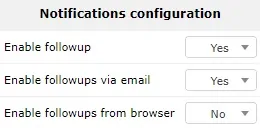
在仪表板屏幕上,将显示一个新的通知窗口。
选择选项:电子邮件后续配置
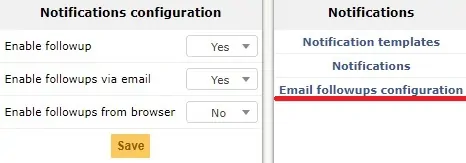
在“电子邮件属性”屏幕上,您需要输入以下配置。
•发送电子邮件的方式 – SMTP + SSL
•尝试再次交付 – 5
•最大交货重试次数 – 1
•检查证书 – 否
•SMTP主机 – SMTP.GMAIL.COM
•港口 – 465
•SMTP登录 – 您的Gmail帐户
•SMTP密码 – 您的Gmail密码
在我们的示例中,我们使用了Gmail帐户virtualcoin.videos@gmail.com。
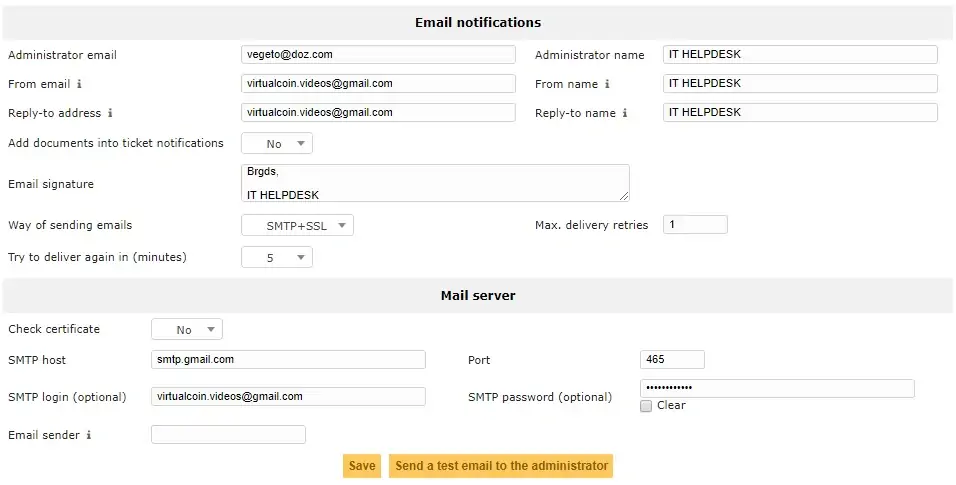
单击“保存”按钮。
单击“将测试电子邮件发送到管理员”按钮。
GLPI管理员电子邮件帐户应收到测试消息。
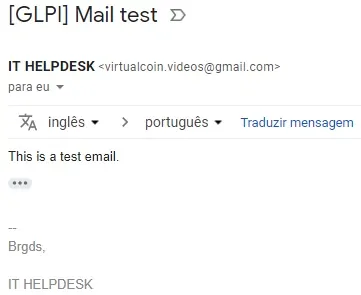
现在,我们需要将Linux服务器配置为每5分钟自动发送所有电子邮件通知
首先,从PHP-CLI程序中找到并编辑php.ini文件。
请记住,您的PHP版本和文件的位置可能与我的不同。
# updatedb
# locate cli/php.ini
# vi /etc/php/7.2/cli/php.ini
在配置之前,这是原始文件。
;date.timezone =
memory_limit = -1
这是我们配置的新文件。
请记住,您的PHP时区可能与我的不同。
date.timezone = America/Sao_Paulo
memory_limit = 128M
在Linux控制台上,创建一个计划任务,每5分钟运行一次cron.php脚本。
# crontab -e
*/5 * * * * /usr/bin/php /var/www/html/glpi/front/cron.php
访问“设置”>“自动操作”菜单。
访问名为queuednotification的任务的属性。
将排队通知运行模式更改为CLI。
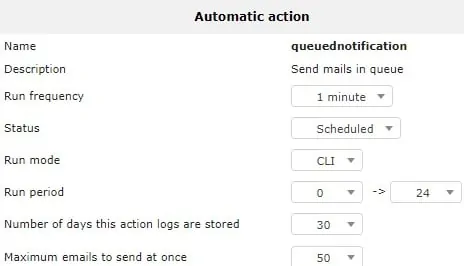
访问名为queuednotificationclean的任务的属性。
将queuednotificationclean运行模式更改为CLI。
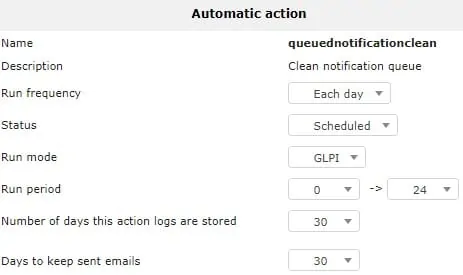
恭喜! 您已配置GLPI服务器电子邮件通知。
您可以使用以下命令监视是否正在发送电子邮件。
# tail -f /var/www/html/glpi/files/_log/cron.log
2018-10-30 17:27:01 [@ip-172-31-29-42]
External #1: Launch queuednotification
2018-10-30 17:27:51 [2@ip-172-31-29-42]
Internal #1: Launch graph
2018-10-30 17:28:01 [@ip-172-31-29-42]
External #1: Launch queuednotification
2018-10-30 17:29:01 [@ip-172-31-29-42]
External #1: Launch queuednotification
2018-10-30 17:30:01 [@ip-172-31-29-42]
External #1: Launch queuednotification
2018-10-30 17:31:01 [@ip-172-31-29-42]
External #1: Launch queuednotification
2018-10-30 17:31:04 [6@ip-172-31-29-42]
Internal #1: Launch reservation
2018-10-30 17:32:02 [@ip-172-31-29-42]
External #1: Launch queuednotification
